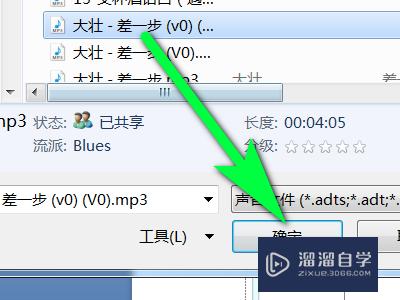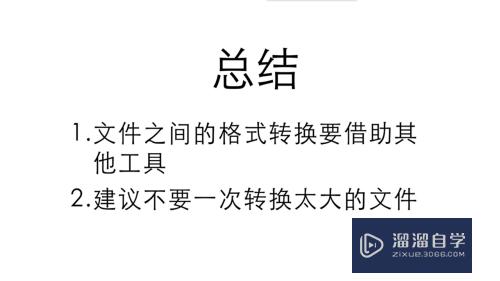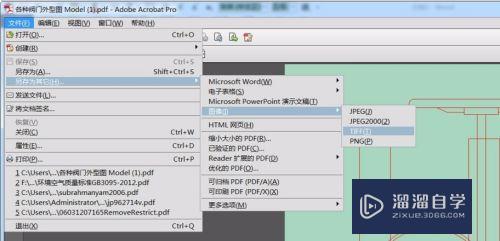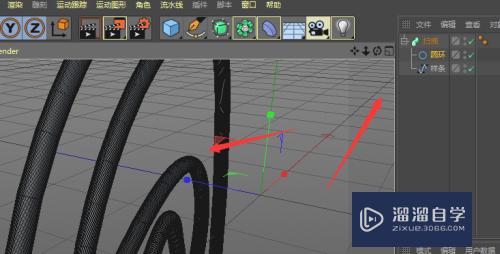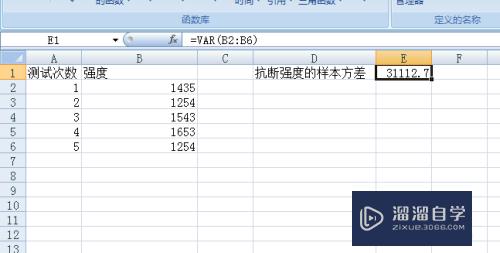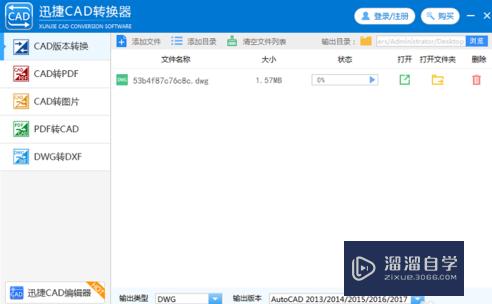Office Excel数据透视表怎么使用(office excel数据透视表在哪里)优质
Excel是很多上班族经常用来数据分析的软件。因为Excel有许多工具。可以让我们更好的了解数据进行分析。一个好的工具。能让我们事半功倍。其中最常用的就是数据透视表。那么Office Excel数据透视表怎么使用?一起来看看吧!
工具/软件
硬件型号:戴尔灵越15
系统版本:Windows7
所需软件:Office。Excel
方法/步骤
第1步
首先打开任一Office Excel表格。
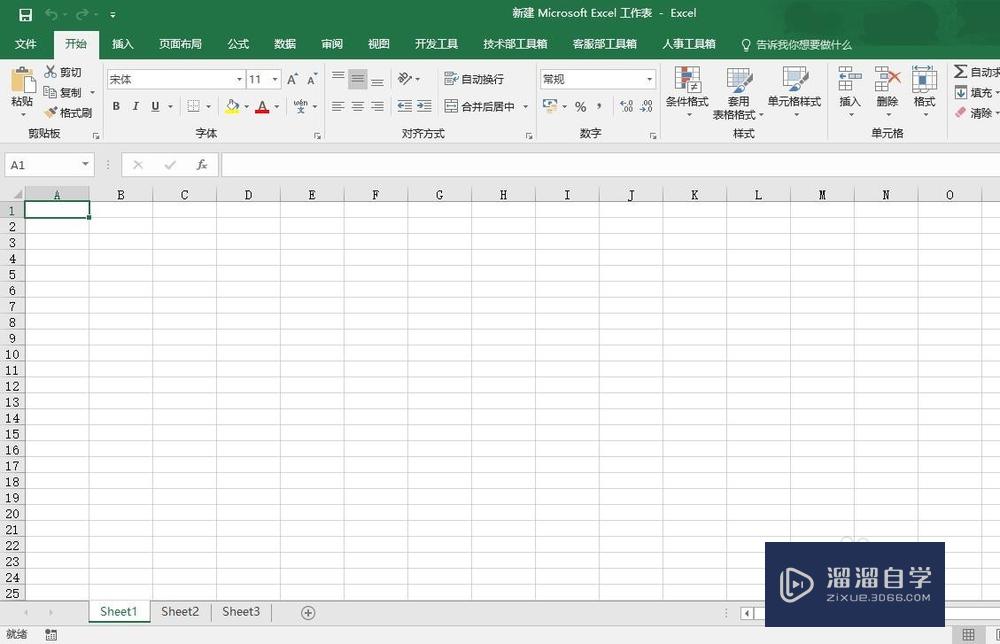
第2步
例如我们有以下一份数据。需要对每天各个产品的进出仓数量进行统计分析。
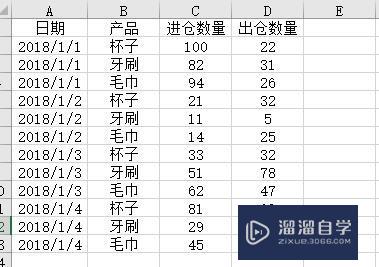
第3步
首先。将所有产品数据所在单元格选中。
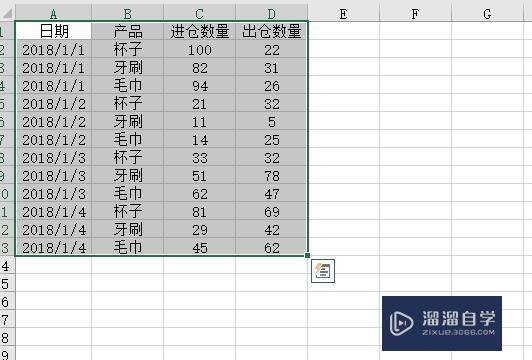
第4步
然后点击“插入”→“数据透视表”。
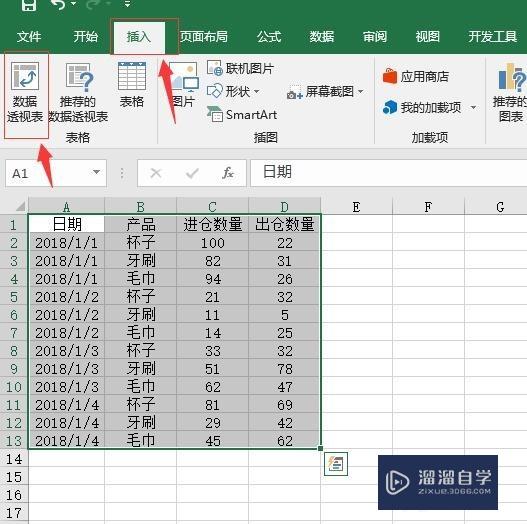
第5步
在弹出的对话框中。选择“现有工作表”中的J1单元格放置透视表。点击确定。
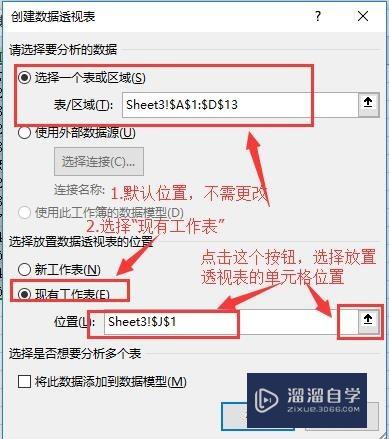
第6步
在显示的数据透视表中。鼠标左键选中各个字段。拖动到下面松开鼠标。我们测试下统计各个产品每日的进仓情况。
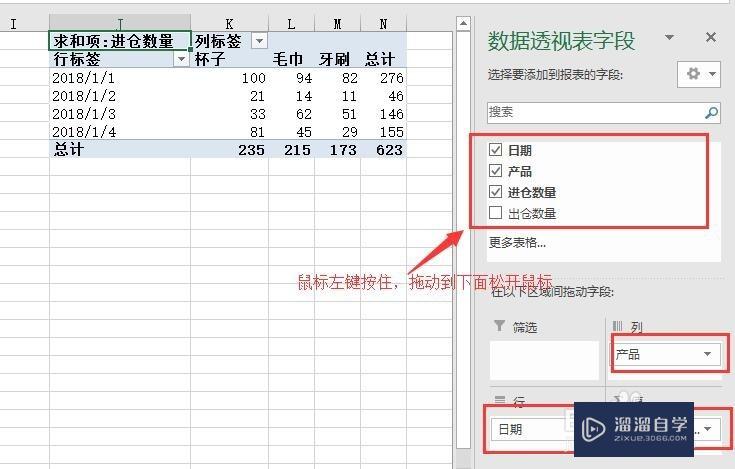
第7步
最终。我们获得各产品每日进仓情况表。
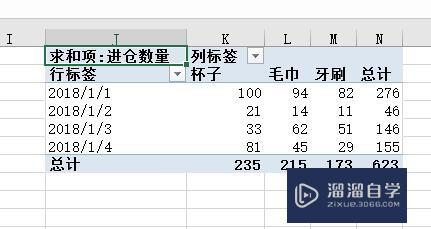
第8步
重复上面操作。可以继续统计各个产品每日的出仓情况。
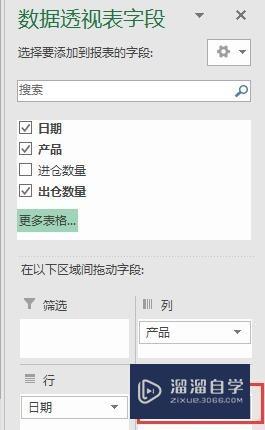
第9步
最终。我们获得各产品每日出仓情况表。
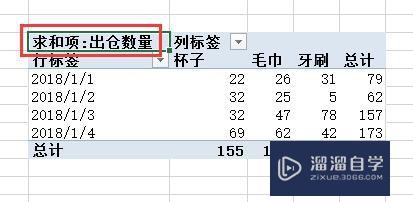
第10步
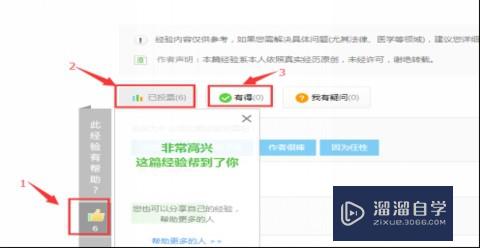
第11步
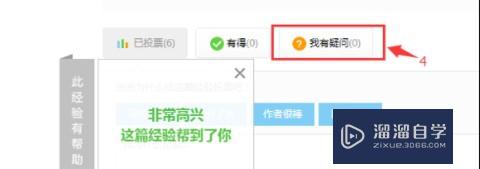
以上关于“Office Excel数据透视表怎么使用(office excel数据透视表在哪里)”的内容小渲今天就介绍到这里。希望这篇文章能够帮助到小伙伴们解决问题。如果觉得教程不详细的话。可以在本站搜索相关的教程学习哦!
更多精选教程文章推荐
以上是由资深渲染大师 小渲 整理编辑的,如果觉得对你有帮助,可以收藏或分享给身边的人
本文标题:Office Excel数据透视表怎么使用(office excel数据透视表在哪里)
本文地址:http://www.hszkedu.com/58709.html ,转载请注明来源:云渲染教程网
友情提示:本站内容均为网友发布,并不代表本站立场,如果本站的信息无意侵犯了您的版权,请联系我们及时处理,分享目的仅供大家学习与参考,不代表云渲染农场的立场!
本文地址:http://www.hszkedu.com/58709.html ,转载请注明来源:云渲染教程网
友情提示:本站内容均为网友发布,并不代表本站立场,如果本站的信息无意侵犯了您的版权,请联系我们及时处理,分享目的仅供大家学习与参考,不代表云渲染农场的立场!